Cómo guardar y eliminar los stickers en WhatsApp

WhatsApp es uno de los servicios de mensajerías más utilizados. Con cada actualización, se renueva agregando diferentes funciones. Los Stickers han sido una de las actualizaciones de 2019 más interesantes y divertidas. En los siguientes párrafos, te vamos a mostrar cómo guardar y eliminar los stickers en WhatsApp.
Los Stickers, son pequeñas imágenes, que nos permiten comunicarnos de forma original. Existen paquetes temáticos de Stickers que puedes descargar desde la tienda Apple Store o Play Store, solo tienes que buscar por el tema específico que quieras descargar. WhatsApp, nos ofrece, algunos ya preestablecidos por defecto.
Si te gusta esta nueva actualización y quieres aprender a utilizarla, en los siguientes párrafos te vamos a enseñar a utilizarlos, ya sea desde cómo conseguirlos, cómo utilizarlos y cómo eliminarlos.
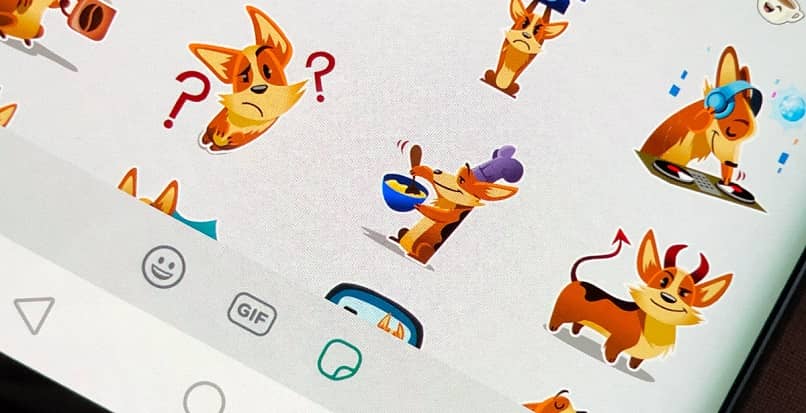
Como guardar los stickers de WhatsApp
Sin embargo, puede suceder que alguno de tus amigos, te sorprenda con alguna pegatina original, y que tu desees guardarla para utilizarla en el futuro en alguna de tus conversaciones. Puedes añadirla a tus Stickers de forma muy sencilla y en muy pocos segundos, sin la necesidad de descargarla o de utilizar una aplicación externa. Incluso puedes crearlos.
Lo primero que debes hacer es abrir WhatsApp. Debes dirigirte a la conversación en donde se encuentre el Stickers que quieras guardar. Basta con seleccionar el Stickers que desees añadir en tu biblioteca. Solo debes pulsar sobre la pegatina para poder guardarlo.
Es importante que no tengas presionado el Sticker con una pulsación larga cuando lo quieras añadir a tus favoritos. Pues de esta forma, lo que vas a conseguir es que se abra el menú desplegable de opciones para el mensaje arriba de la aplicación y no puedas añadirlo.
Una vez que lo hayas seleccionado, va a aparecer una pequeña ventana emergente en la pantalla, con el Sticker y con las siguientes opciones:
- Ver más
- Cancelar
- Añadir a favoritos.
Una vez que selecciones “Añadir a Favoritos”, se guardara de forma automática a tus pegatinas. En el futuro, cuando lo desees utilizar, solo tienes que dirigirte a icono de Emojis que se encuentra abajo a la izquierda.
Una vez que te ingreses dentro del chat con el contacto que quieras enviarle el Sticker en cuestión, vas a presionar el icono de los Emojis, luego seleccionar la ventana de Stickers y dentro de ella, la opción que tienes que utilizar es la estrella (favoritos).
Una vez que lo encuentres, solo lo debes presionar una vez para enviarlo.
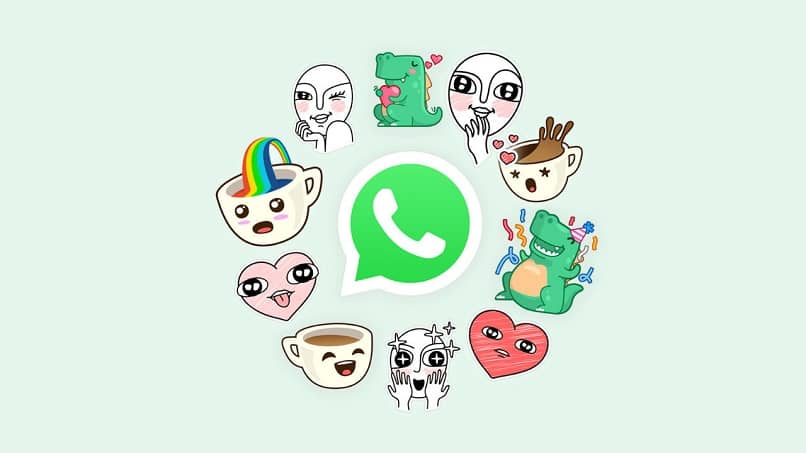
Como eliminar los stickers de WhatsApp
Es importante que tengas en cuenta, que lo puedes realizar en muy pocos pasos y sin la necesidad de alguna aplicación externa. Desde la misma aplicación podrás deshacerte de los Stickers molestos que ya no quieres tener más. Para poder eliminarlos, vamos a realizar lo siguiente:
- Como ya mencionamos anteriormente, desde WhatsApp, vamos a ingresar a cualquier chat.
- Abajo a la izquierda, en la barra del chat, vamos a posicionarnos sobre el icono de los emojis.
- Una vez dentro, vamos a tener un menú desplegable de opciones. Entre las que podemos ver, tenemos una ventana para Emojis, otra para los GIF, y una más para los Stickers.
- Luego de que selecciones la ventana de Stickers, lo que debes realizar, es buscar el Stickers que quieras eliminar.
- Una vez que lo hayas localizado, debes tenerlo presionado. Desde allí va a aparecer en la pantalla una ventana emergente con la leyenda “¿Deseas eliminar este Sticker de tus favoritos?”. Vamos a seleccionar Eliminar.
Como puedes observar, en muy pocos pasos de forma sencilla, puedes eliminar de forma definitiva alguna pegatina que ya no quieras utilizar. Puedes realizar el mismo proceso para eliminar cada una de ellas.